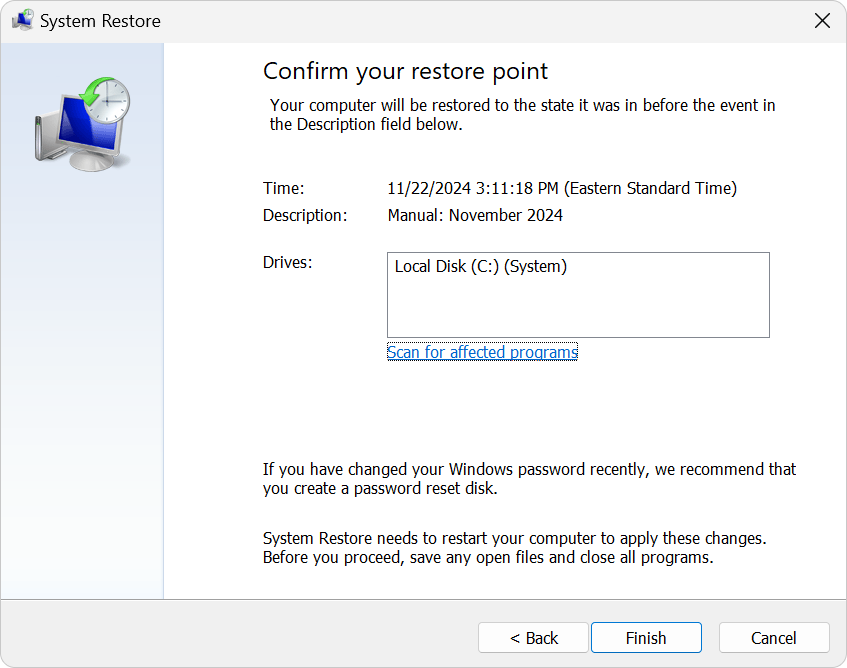Systemwiederherstellung
Gilt für
Der Support für Windows 10 endet im Oktober 2025.
Nach dem 14. Oktober 2025 stellt Microsoft keine kostenlosen Softwareupdates mehr über Windows Update, technische Unterstützung oder Sicherheitsupdates für Windows 10 bereit. Ihr PC funktioniert weiterhin, aber es wird empfohlen, zu Windows 11 zu wechseln.
Mit der Systemwiederherstellung können Sie den Zustand Ihres PCs auf einen früheren Zeitpunkt rückgängig machen. Dies kann besonders nützlich sein, wenn Probleme behoben werden, die durch kürzlich vorgenommene Änderungen verursacht werden, z. B. Softwareinstallationen, Treiberupdates oder Änderungen an Systemeinstellungen. Mithilfe der Systemwiederherstellung können Sie diese Änderungen rückgängig machen, ohne ihre persönlichen Dateien zu beeinträchtigen. Dadurch können Sie Probleme auf sichere Weise beheben, ohne wichtige Daten zu verlieren.
Die Systemwiederherstellung funktioniert mithilfe von Wiederherstellungspunkten, bei denen es sich um Momentaufnahmen der Systemkonfiguration und -einstellungen zu einem bestimmten Zeitpunkt handelt. Diese Wiederherstellungspunkte können automatisch vom System bei wichtigen Ereignissen wie Softwareinstallationen oder Updates oder manuell erstellt werden, bevor wichtige Änderungen vorgenommen werden. Weitere Informationen finden Sie unter Systemschutz.
Wenn ein Wiederherstellungspunkt ausgewählt ist, setzt die Systemwiederherstellung die Systemdateien, Registrierungseinstellungen und installierten Programme in den Zustand zurück, in dem sie sich zum Zeitpunkt der Erstellung des Wiederherstellungspunkts befanden. Dies trägt zur Aufrechterhaltung der Systemstabilität bei und kann ein wertvolles Tool für die Wiederherstellung nach unerwarteten Problemen sein.
Wiederherstellen Ihres PCs von einem Systemwiederherstellungspunkt
Sie können einen Wiederherstellungspunkt anwenden, wenn Sie bei Windows oder aus der Windows-Wiederherstellungsumgebung (Windows RE) angemeldet sind.
Wählen Sie die Option aus, die Ihren Anforderungen am besten entspricht:
-
Um die Systemwiederherstellung zu öffnen, können Sie eine der folgenden Methoden verwenden:
-
Wählen Sie im Systemsteuerung Wiederherstellung > Systemwiederherstellung öffnen aus.
-
Verwenden Sie die Tastenkombination +R, geben Sierstrui.exe ein, und drücken Sie die EINGABETASTE.
-
-
Wählen Sie im Feld Systemdateien und -einstellungen wiederherstellen die Option Weiter aus.
-
Wählen Sie in der Ergebnisliste den wiederherstellungspunkt aus, den Sie verwenden möchten. Wenn der gewünschte Wiederherstellungspunkt nicht angezeigt wird, aktivieren Sie das Kontrollkästchen Weitere Wiederherstellungspunkte anzeigen , um weitere Wiederherstellungspunkte anzuzeigen.
-
Wählen Sie optional Nach betroffenen Programmen suchen aus.
-
Sobald Sie den richtigen Wiederherstellungspunkt gefunden haben, wählen Sie Weiter > Fertig stellen aus.
-
Nachdem der Wiederherstellungspunkt angewendet wurde, wird Windows automatisch neu gestartet.
Hinweis: Wenn Sie Ihr Gerät verschlüsselt haben, benötigen Sie Ihren BitLocker-Schlüssel, um diese Aufgabe abzuschließen. Wenn Sie Ihren BitLocker-Schlüssel nicht kennen, finden Sie weitere Informationen unter Suchen ihres BitLocker-Wiederherstellungsschlüssels.
-
Wählen Sie in Windows RE Problembehandlung > Erweiterte Optionen > Systemwiederherstellung aus.
-
Wählen Sie in der Ergebnisliste den wiederherstellungspunkt aus, den Sie verwenden möchten. Wenn der gewünschte Wiederherstellungspunkt nicht angezeigt wird, aktivieren Sie das Kontrollkästchen Weitere Wiederherstellungspunkte anzeigen , um weitere Wiederherstellungspunkte anzuzeigen.
-
Wählen Sie optional Nach betroffenen Programmen suchen aus.
-
Sobald Sie den richtigen Wiederherstellungspunkt gefunden haben, wählen Sie Weiter > Fertig stellen aus.
-
Nachdem der Wiederherstellungspunkt angewendet wurde, wählen Sie Neu starten aus.